
일상에서 자주는 아니지만 스캔을 해야 할 일이 있습니다.
요즘에는 휴대폰 하나로 간편하게 스캔이 가능한데 여러 스캔 어플 중에서 제가 사용하는 "vFlat" 어플을 소개하려합니다. 스캔 뿐만 아니라 스캔한 문서를 디지털 문서화가 가능한 모바일 스캔어플 "vFlat" 사용법에 대해 알아보시죠.
목차
vFlat 어플이란 무엇인가요?
vFlat 어플은 스마트폰을 이용해 문서를 스캔하고 디지털화하는 기능을 제공하는 애플리케이션입니다. 높은 정확도와 편리한 사용법으로 많은 사용자들에게 사랑받고 있습니다. vFlat 어플은 OCR(광학 문자 인식) 기능을 제공하여 스캔한 문서를 텍스트로 변환할 수 있습니다.
자신의 휴대폰 기종에 맞게 위 링크를 통해 vFlat 어플을 다운로드 받으시면 됩니다.
vFlat 어플의 주요 기능
vFlat 어플은 다양한 기능을 제공합니다.
- 문서 스캔: 스마트폰 카메라를 이용해 문서를 스캔합니다.
- 자동 인식 및 보정: 문서의 경계를 자동으로 인식하고 보정합니다.
- OCR 기능: 스캔한 문서를 텍스트로 변환하여 편집이 가능합니다.
- PDF 저장: 스캔한 문서를 PDF 파일로 저장할 수 있습니다.
- 클라우드 연동: 구글 드라이브 등 클라우드 서비스와 연동하여 문서를 저장할 수 있습니다.
vFlat 어플로 문서 스캔하기
vFlat 어플을 이용해 문서를 스캔하는 방법을 알아보겠습니다.

위 사진은 vFlat 어플을 이용해 저희 집 호박 군고구마를 스캔하는 모습입니다. 카메라를 이용해 스캔을 하는데 문서가 아니라도 스캔이 가능합니다. '네 모서리가 모두 보이도록 스캔해주세요, 더 멀리서 스캔 해주세요' 등 스캔을 정확하게 하기 위해 이것저것 요구를 합니다.
vFlat 어플이 문서의 경계를 자동으로 인식하고 보정합니다. 필요시 수동으로 경계를 조정할 수 있습니다.
vFlat 어플의 OCR 기능 활용하기
vFlat 어플의 OCR 기능을 활용하면 스캔한 문서를 텍스트로 변환할 수 있습니다.

호박 군고구마를 스캔 했습니다. 아래의 텍스트 인식하기를 누르면

위 사진과 같이 스캔이 완료된 문서에서 자동으로 문서의 텍스트를 인식하고 변환합니다. 하지만 이 기능은 10회까지 무료이고 그 이상을 사용하시려면 유료버전을 구매하셔야 합니다. 저는 스캔하고 텍스트만 사용 할 일이 잘 없어 무료버전만 사용하기로 하겠습니다.추출이 된 텍스트나 이미지를 저장, 복사, 공유, 듣기, pdf 만들기, 번역 등 수많은 기능이 존재합니다. 자세한 기능을 보시려면 아래에서 확인이 가능하십니다.
vFlat 어플의 PDF 만들기 기능
vFlat 어플은 스캔한 문서를 PDF 파일로 저장할 수 있습니다.
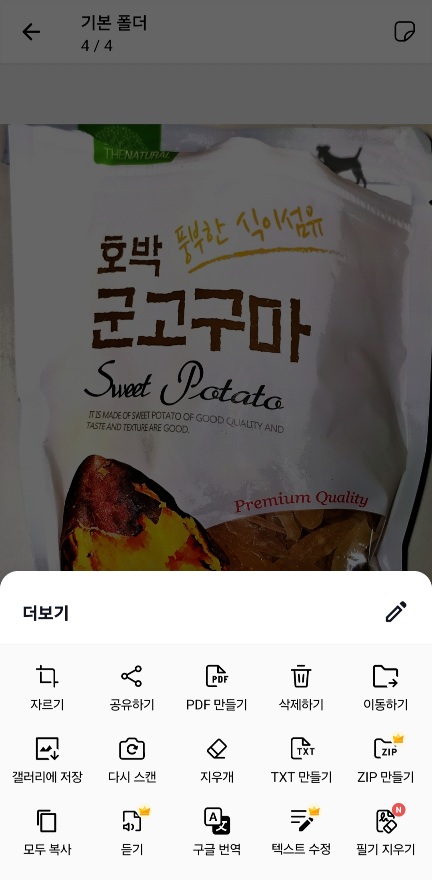
스캔한 문서의 하단 우측의 더보기를 누르면 위 사진과 같은 화면이 나옵니다. PDF 만들기를 누르면

위 사진과 같이 다른 스캔을 한 이미지 파일이나 텍스트를 추가해 PDF파일로 만들 수 있습니다. 하지만 PDF 만들기 기능 또한 10장 이후로 유료버전을 구매해야 더 사용이 가능합니다.
vFlat 어플의 공유기능

vFlat 어플을 이용해 스캔한 파일의 우측하단의 더보기를 누릅니다.

이미지, PDF 등 여러가지 파일로 저장이나 공유가 가능합니다. 아래의 링크로 공유하기를 누릅니다.

공유 링크를 만드는 과정을 거친 후

클라우드 등에 바로 저장이 가능하고 여러가지 어플들에 공유가 가능합니다.
vFlat 어플의 비밀번호 만들기
스캔한 파일의 공유하기 기능을 이용해 공유링크를 만드셨다면 스캔 파일에 비밀번호를 만들어 사용하실 수 있습니다.

공유링크를 만들면 위 화면이 나오는데 스캔한 파일을 선택하면

vFlat 어플로 스캔한 파일에 비밀번호를 설정하거나 링크를 삭제 할 수 있습니다.
vFlat 어플 사용 팁
vFlat 어플을 더욱 효과적으로 사용하는 몇 가지 팁을 알려드립니다.
- 조명이 밝은 곳에서 스캔: 밝은 조명 아래에서 스캔하면 더 선명한 이미지를 얻을 수 있습니다.
- 평평한 표면: 문서를 평평한 표면에 놓고 스캔하면 왜곡을 줄일 수 있습니다.
- 다중 페이지 스캔: 여러 페이지를 스캔할 때는 다중 페이지 모드를 활용하면 편리합니다.
마치며
이상으로 vFlat 어플 사용법에 대해 알아보았습니다. vFlat 어플은 문서 스캔과 디지털화를 손쉽게 도와주는 유용한 도구입니다. 설치와 초기 설정, 문서 스캔, OCR 기능 활용, 클라우드 연동 등을 통해 vFlat 어플을 효과적으로 활용하시길 바랍니다.
감사합니다.

